Hướng dẫn chi tiết về cách chuyển đổi ảnh động GIF sang FLV với các bước
Việc thêm ảnh GIF vào tin nhắn của bạn để thể hiện một tuyên bố rõ ràng đã trở thành xu hướng ngày nay. Hiện tại, nó sử dụng các chiến thuật tiếp thị vì cách họ tiếp cận khán giả. Bất kể điều đó, một số nền tảng không hỗ trợ GIF để đăng trên trang web của họ. Vấn đề này là một nỗi đau trong mông, nhưng nó là một miếng bánh để chuyển đổi GIF thành định dạng video như FLV và chia sẻ nó. Không có bất kỳ ý tưởng làm thế nào để chuyển đổi GIF động sang FLV trên PC, Mac, Trực tuyến, Android và trên iOS của bạn? Hãy xem hướng dẫn về các công cụ bạn có thể sử dụng sẽ giúp ích cho bạn.
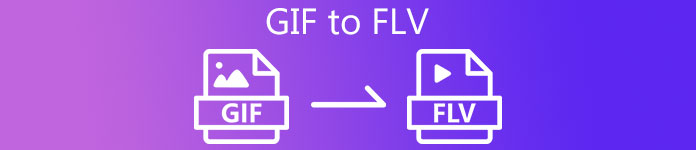
Phần 1. Làm thế nào để chuyển đổi GIF động sang FLV với FVC Video Converter Ultimate
Không thể chia sẻ ảnh GIF vì nó không được hỗ trợ? Sau đó, cố gắng thay đổi chuyển GIF sang FLV với FVC Video Converter Ultimate. Công cụ này hỗ trợ chuyển đổi GIF của bạn và chọn hơn 200 định dạng có sẵn với các độ phân giải khác nhau. Ngoài ra, công cụ này có khả năng tăng tốc phần cứng và chuyển đổi nhanh chóng để tránh mất nhiều thời gian chuyển đổi tệp của bạn. Hơn nữa, công cụ cuối cùng có sẵn trong tất cả các hệ điều hành, cho dù đó là Windows hay Mac. Không nghi ngờ gì nữa, đây là sự lựa chọn tốt nhất trong lĩnh vực chuyển đổi tệp phương tiện của bạn. Vì vậy, hãy bắt kịp tốc độ và tìm hiểu cách chuyển đổi ảnh GIF của bạn và chia sẻ nó sau.
Bước 1. Nhấp vào nút tải xuống và cài đặt công cụ sau; nhấp vào Bắt đầu ngay để chuyển sang bước tiếp theo sau khi hoàn tất.
Tải xuống miễn phíDành cho Windows 7 trở lênAn toàn tải
Tải xuống miễn phíĐối với MacOS 10.7 trở lênAn toàn tải
Bước 2. Sau đó nhấn vào Thêm các tập tin hoặc là + để tải tệp GIF lên phần mềm và nhấp vào Mở.
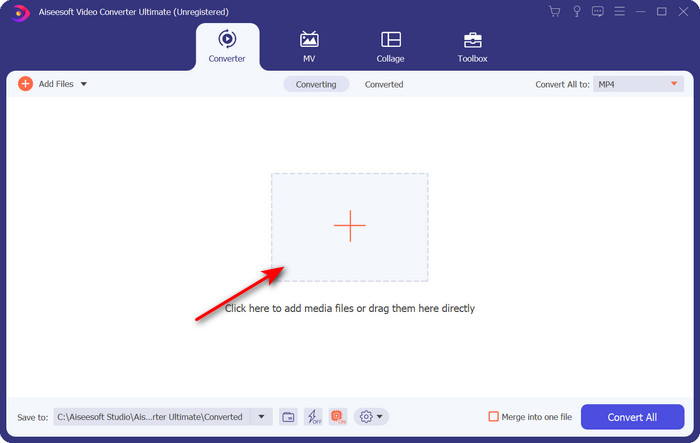
Bước 3. Ở phía bên trái của giao diện trình chuyển đổi, nhấp vào Chuyển đổi tất cả đến và sau đó chọn FLV như một đầu ra cuối cùng.
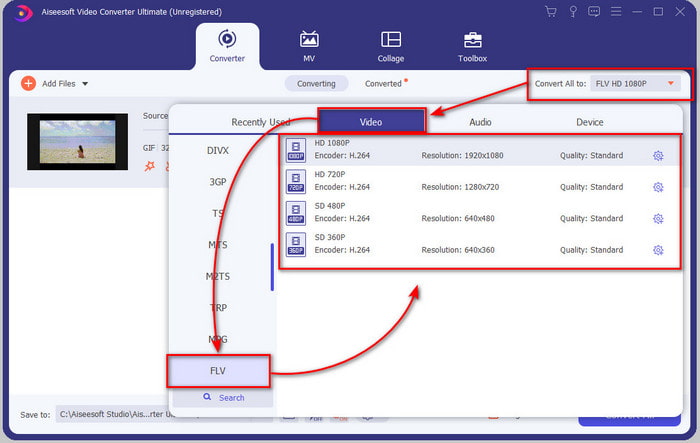
Bước 4. Nếu bạn đã sẵn sàng chuyển đổi GIF sang FLV, hãy nhấp vào Chuyển đổi tất cả.
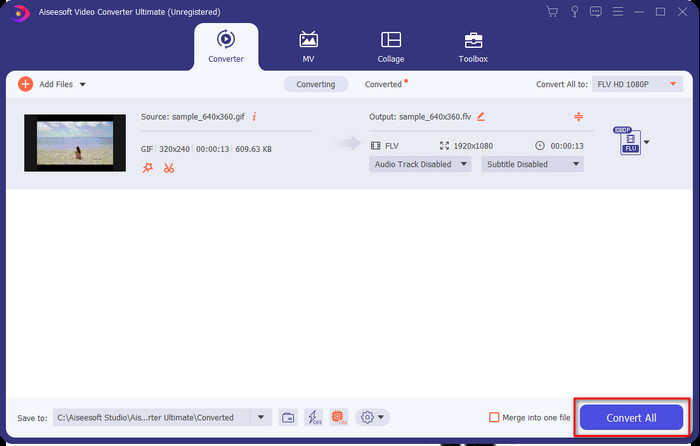
Bước 5. Một thư mục sẽ hiển thị trên màn hình với tệp đã chuyển đổi và bây giờ nó đã sẵn sàng để gửi cho tất cả mọi người.
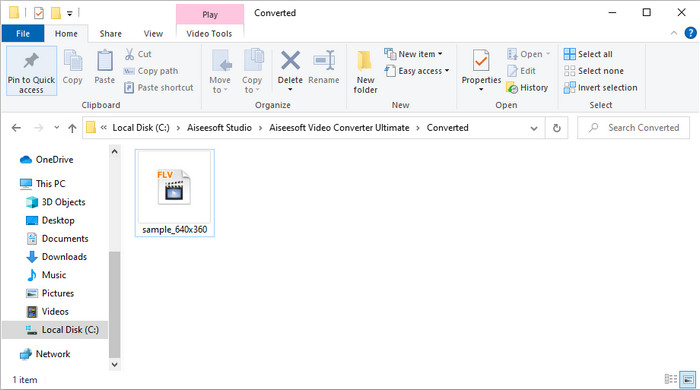
Phần 2. Chuyển đổi GIF sang FLV Online
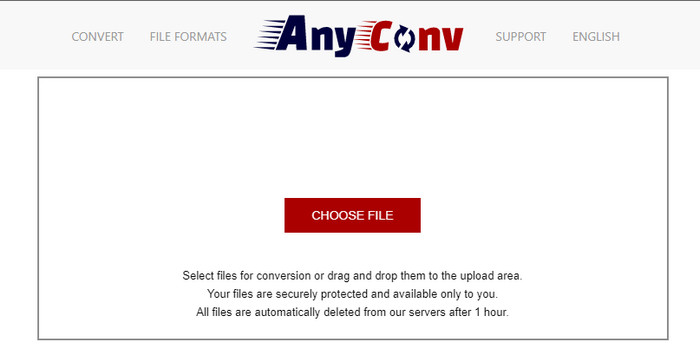
Bạn có thể dùng AnyConv chuyển đổi GIF sang FLV trực tuyến miễn phí; Ngoài ra, nó còn hỗ trợ nhiều định dạng tệp cho hình ảnh, sách điện tử, tài liệu và hơn thế nữa. Hơn nữa, bạn có thể sử dụng bộ chuyển đổi này bất cứ lúc nào và ở đâu có kết nối internet. Nhưng bạn không thể thực hiện chuyển đổi hàng loạt ở đây để tiết kiệm thời gian chuyển đổi các tệp riêng lẻ. Ngoài ra, bạn không thể tải lên các tệp phương tiện có kích thước lớn hơn 50 MB vì nó không được hỗ trợ. Nếu bạn muốn biết cách sử dụng công cụ web này, hãy làm theo quy trình.
Bước 1. Tìm công cụ web trên trình duyệt của bạn bằng cách truy cập nó.
Bước 2. Đánh Chọn tập tin để tải lên GIF, sau đó thay đổi định dạng thành FLV. Sau khi hoàn tất, hãy nhấp vào Chuyển đổi để bắt đầu quá trình chuyển đổi.
Bước 3. Nhấp chuột Tải xuống .FLV để lưu nó vào ổ đĩa của bạn.
Phần 3. Chuyển đổi GIF sang FLV trên iPhone
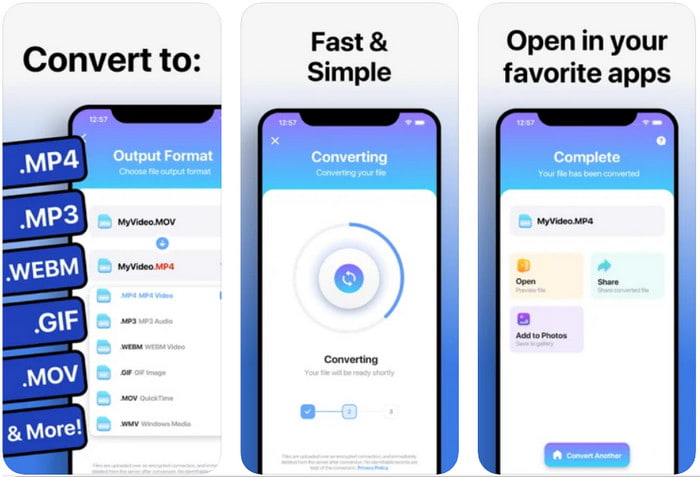
Công cụ chuyển đổi video là công cụ chuyển đổi hàng đầu mà bạn có thể tải xuống trên thiết bị iOS của mình và thay đổi GIF thành FLV. Bộ chuyển đổi iOS này nhận được xếp hạng 4,2 từ tất cả người dùng vì nó hoạt động cuồng tín. Tuy nhiên, một số người dùng hối tiếc khi mua thẻ trọn đời mà công cụ này cung cấp vì họ nhận được rất nhiều sự cố và lỗi sau khi mua nó. Nhưng nếu bạn muốn dùng thử, bạn có thể sử dụng phiên bản miễn phí bằng cách tải xuống và làm theo các bước dưới đây.
Bước 1. Sau khi tải xuống công cụ, hãy mở nó, nhấp vào Ảnhvà xác định vị trí GIF.
Bước 2. Trình đơn thả xuống sẽ tự động hiển thị, sau đó tìm kiếm FLV định dạng và nhấp vào nó.
Bước 3. Nhấp chuột Chuyển đổi tệp tin để bắt đầu chuyển đổi.
Phần 4. Chuyển đổi GIF sang FLV trên Android
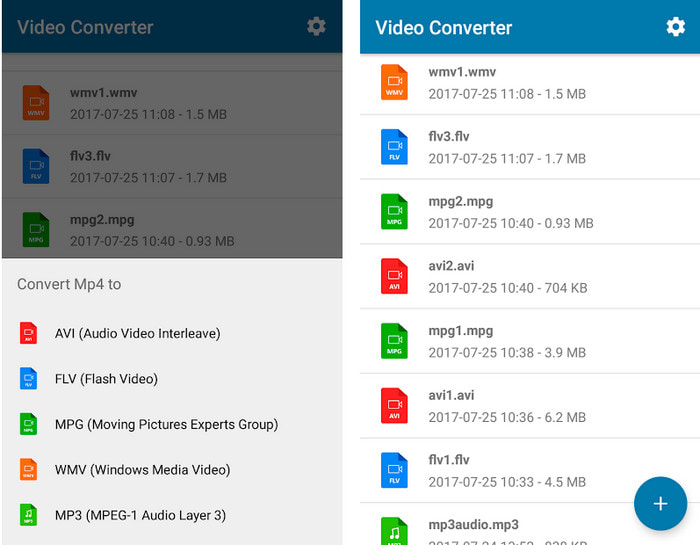
Nếu bạn là người dùng Android, bạn có thể sử dụng Chuyển đổi video: MP3, AVI, MPEG, GIF, FLV, WMV, MP4 đến chuyển đổi GIF sang FLV một cách nhanh chóng. Công cụ này có thể truy cập được trong mọi Cửa hàng Play trên điện thoại của bạn nếu bạn muốn chuyển đổi định dạng thành phiên bản mới. Không giống như xếp hạng công cụ được đề cập đầu tiên, công cụ chuyển đổi này nhận được 2,3 sao thấp dựa trên 1K đánh giá. Mặc dù tỷ lệ này rất thấp nhưng nó vẫn có thể chuyển đổi tệp của bạn thành phiên bản mới. Vì vậy, nếu bạn muốn tìm hiểu làm thế nào để làm điều đó, chúng ta hãy tiến hành các bước.
Bước 1. Tải xuống ứng dụng trên Android của bạn bằng cách tìm kiếm nó trên Cửa hàng Play của bạn.
Bước 2. Mở nó, nhấp vào thêm nút dưới GIF để tìm tệp bạn muốn chuyển đổi. Một tùy chọn mới sẽ hiển thị nhấp chuột FLV (Video Flash).
Bước 3. Sau khi chuyển đổi tệp, hãy tìm video trên thư mục của điện thoại của bạn.
Phần 5. Thảo luận ngắn gọn về GIF và FLV
Định dạng GIF không phức tạp để hiểu vì chúng ta thấy và sử dụng chúng hầu như hàng ngày. Định dạng này chứa một hình ảnh chuyển động; mặc dù các tệp phương tiện là hoạt ảnh, nó vẫn không được coi là một định dạng video. Hãy tìm hiểu sâu một chút về GIF; định dạng này hỗ trợ 8 bit mỗi pixel cho hình ảnh có bảng màu lên đến 256 màu trong kết hợp màu RGB 24 bit. Mặc dù màu sắc rất nhiều nhưng điều này vẫn chưa đủ, vì JPG và PNG chứa nhiều tổ hợp màu hơn. Nhưng nếu bạn không muốn có một bức ảnh tĩnh nhàm chán, bạn phải sử dụng GIF vì nó nhỏ và hoạt hình.
Mặt khác, FLV là định dạng tốt nhất để truyền các tệp video và âm thanh qua internet. Coi tệp này là định dạng video tiêu chuẩn trên HTML 5, ngay cả khi bạn không sử dụng trình cắm flash để phát video. Cho đến nay, định dạng này đã được hỗ trợ nhiều trong việc chia sẻ trực tuyến so với GIF.
Để tiếp tục, nếu bạn muốn thêm hoặc chia sẻ GIF tới tất cả các trang mạng xã hội, trước tiên bạn phải chuyển đổi tệp đó thành FLV mà không làm giảm chất lượng.
Phần 6. Câu hỏi thường gặp về Chuyển đổi GIF sang FLV
Làm thế nào để tạo một GIF?
Mặc dù bạn có thể tải xuống hoặc tạo ảnh GIF trực tuyến, nhưng tốt hơn là bạn nên tạo một ảnh GIF. Nếu bạn muốn biết bí quyết tạo ảnh GIF được cá nhân hóa, hãy nhấp vào đây liên kết và đọc chi tiết bên trong nó.
GIF có thể phát trong bao lâu?
Thời lượng tối đa của một GIF không được quá 15 giây, nhưng nếu GIF của bạn ở dạng lặp lại thì không có giới hạn thời gian. Đây là tiêu chuẩn cho mọi GIF để gửi tệp nhanh hơn và tải ít hơn.
Tôi có thể phát GIF trên VLC không?
Như đã nói trước đây, GIF là định dạng hình ảnh và không phải là định dạng video. Vì vậy, nếu bạn tải lên các tệp GIF trên VLC, nó sẽ được xem dưới dạng ảnh tĩnh thay vì ảnh chuyển động. Sau đây là trình phát GIF tốt nhất bạn có thể dùng.
Phần kết luận
Do bằng chứng ở trên, giờ đây chúng tôi dễ dàng chuyển đổi GIF sang FLV, AVI, MP4, MOV và các định dạng khác mà không gặp bất kỳ rắc rối nào. Tuy nhiên, nếu bạn muốn thực hiện chuyển đổi một cách hiệu quả, bạn phải tải xuống FVC Video Converter Ultimate. Bởi vì công cụ này không phải là tốt nhất trong việc chuyển đổi định dạng nhưng nó cũng là một hiện tượng trong những thứ khác. Bạn muốn biết các chức năng của công cụ này là gì? Sau đó nhấp vào nút tải xuống này và khám phá tất cả các tính năng của phần mềm này.



 Chuyển đổi video Ultimate
Chuyển đổi video Ultimate Trình ghi màn hình
Trình ghi màn hình


